Schaltet den Desktop-Fenstermanager aus. Was ist zu tun, wenn der Desktop-Fenster-Manager nicht funktioniert?
Wenn Sie einen Computer verwenden, ist es möglicherweise erforderlich, den Fenstermanager des Desktops zu starten. Um Programme schnell zu schließen, wenn sie fehlschlagen, ist es hilfreich zu wissen, auf welche Weise es geöffnet werden kann, aus welchen Gründen es überhaupt benötigt wird und warum es möglicherweise ausgeschaltet wird.
Task-Manager ist eine wichtige Komponente von Windows jeder Version. Dies ist eine spezielle Wrapper-Anwendung, die Daten über die Verwendung von PC-Ressourcen bereitstellt und welche Programme und Prozesse gerade ausgeführt werden.
Warum brauche ich einen Fenstermanager?
Die häufigsten Situationen, in denen Sie den Task-Manager aktivieren müssen, sind:
- Wenn ein Programm ausgeführt wird und Sie es nicht schließen können;
- Wenn Sie den "Explorer" neu starten müssen;
- Wenn Sie den Desktop nicht sehen können;
- Ein beliebtes Problem unter Windows 7 - es gibt Probleme mit dem Aero-Thema.
Aber manchmal startet der Dispatcher möglicherweise nicht.
Warum schaltet sich der Dispatcher nicht ein?
Es gibt eine Reihe von Faktoren, aufgrund derer die Anwendung möglicherweise nicht funktioniert. Zum Beispiel:
- Dein konto hat keine Administratorrechte. Es ist einfach, das Problem zu beheben - gehen Sie einfach unter das Administratorkonto;
- Das Betriebssystem ist nicht offiziell, sondern eine Assembly. In diesem Fall ist das normale Funktionieren von PC-Systemen nicht garantiert, und es können Probleme auftreten, einschließlich des Task-Managers.
- Wenn in den letzten Tagen Spiele oder Programme auf dem PC installiert wurden, kann der Task-Manager ebenfalls fehlschlagen. Aufgrund von Viren oder Inkompatibilität der installierten Software mit dem Computer OS. Im letzteren Fall kann es durchaus Probleme mit dem System geben;
- Möglicherweise wurde die Leistung einiger Dienste aus irgendeinem Grund gestoppt, einschließlich des Task-Managers wurde deaktiviert.
Standardmethoden zum Aktivieren des Fenstermanagers
Wenn Sie eine solche Notwendigkeit haben, wissen Sie bereits, wie Sie die Anwendung aktivieren. Dies kann auf verschiedene Arten geschehen:
- Drücken Sie die Kombination "Strg + Umschalt + Esc";
- Klicken Sie mit der rechten Maustaste auf die Taskleiste (es kann oft sein, dass auf dem Panel kein freier Speicherplatz vorhanden ist und Sie mehrmals darauf klicken müssen, um die Funktion zu aktivieren). Aus der Liste, die sich öffnet, wählen Sie "Start Task Manager";
- Drücken Sie die "Strg + Alt + Entf" -Kombination, die Liste der Aktionen wird geöffnet (Benutzerwechsel, Abmeldung und andere). Wählen Sie "Task-Manager ausführen";
- Sie können die Anwendung über die Befehlszeile aktivieren. Es kann wie folgt eingeschaltet werden:
Run - Gewinnen + R
"Start - Lauf"
- In dem sich öffnenden Fenster tippen Sie "taskmgr" und drücken Sie "Enter".
Die aufgelisteten Methoden helfen möglicherweise nicht, zB erscheint die Meldung "Task-Manager wird vom Administrator deaktiviert" oder "der falsche Pfad ist angegeben" oder wenn "Strg + Alt + Entf" gedrückt wird, ist kein Eintrag notwendig. Wahrscheinlich ist der Virus oder der Fenstermanager vom Administrator wirklich auf dem PC deaktiviert.
Systemwiederherstellung
Wenn nicht eines der Elemente nicht geholfen hat, können Sie einige Einstellungen vornehmen. Dafür:
- Sie müssen zuerst durchführen sichern Registrierungsschlüssel. Dafür:
- Klicken Sie auf "Start";
- Geben Sie "regedit" (ohne Anführungszeichen) ein;
- Wechseln Sie zum Abschnitt HKEY_CURRENT_USERSoftwareMicrosoftWindowsDWM.
- Geben Sie den 32-Bit-DWORD-Wert mit dem Namen UseMachineCheck ein;
- Geben Sie dafür den Wert "0" an;
- Geben Sie im selben Zweig den Wert Blur ein und geben Sie zusätzlich den Parameter "0" an;
- Schließen Sie die Registrierung.
- Gehen Sie zum "Start" -Menü, dann "Systemsteuerung" - "Administration" - "Dienste";
- Der Desktop Window Manager oder Task Manager Session Manager wird angezeigt. Klicken Sie auf Elementeigenschaften;
- Aktivieren und konfigurieren Sie den Neustart bei einem Fehler (Menü "Wiederherstellung"). Im "Intervall" geben Sie "0" ein;
- Klicken Sie auf "Start - Ausführen - cmd. Eine Eingabeaufforderung wird geöffnet.
- Geben Sie die Werte "net stop uxms" und "net start uxsms" (ohne Anführungszeichen) ein.
Der Dienst wird neu gestartet. Der Task-Manager sollte eingeschaltet werden, und der folgende Fehler möglicherweise angezeigt: "Window Manager Completed."
Virusentfernung
Moderne Viren blockieren sofort den Zugriff auf die Anwendung, so dass Sie das Fenster nicht schließen oder den Vorgang abschließen können. Um nach einem Virus zu suchen, starte antivirenprogramm. Wenn ein bösartiger Wurm entdeckt wird, wird er entfernt oder blockiert.
Aber selbst wenn Sie den Virus entfernen, können Sie das Problem beim Starten der Anwendung nicht lösen. Höchstwahrscheinlich müssen Sie es nur entsperren. Während der Virus nicht entfernt wird, macht dies keinen Sinn, da er nach dem Aktivieren des Dispatchers sofort zurückgesperrt würde.
Es gibt noch etwas. Die Malware kann zusätzlich die Aktivierung des Registrierungseditors blockieren. Wenn dies geschieht, wird beim Versuch, den Task-Manager zu aktivieren (selbst nach dem Entfernen eines Virusprogramms), die Meldung "Die Registrierung wird vom Administrator nicht bearbeitet" oder "Der Task-Manager wird vom Administrator deaktiviert" angezeigt.
Ohne Zugriff auf die Registrierung können Sie den Desktop-Fenstermanager nicht entsperren. Daher müssen Sie zuerst den Registrierungseditor aktivieren, für den Administratorrechte erforderlich sind.
Übrigens, wenn der Computer einen Wiederherstellungspunkt hat (Sitzung, bevor der Virus auf den PC gelangt), können Sie sich davon erholen. Dies ist praktisch, wenn Sie genau wissen, wann der Virus Ihren Computer zum Beispiel nach der Installation von Software oder dem Herunterladen und Ausführen eines Programms getroffen hat. Wenn Sie sie häufig installieren, können Sie nicht sicher feststellen, und Sie sollten nicht zum Wiederherstellungspunkt zurückkehren.
Alternative Methoden
Wenn der Dispatcher nicht auf normale Weise startet, gibt es keinen Virus auf dem PC und okat hilft nicht, vielleicht ist das Problem tiefer und überhaupt nicht in dem Fehler des Desktopfenstermanagers. Sie können versuchen, die Anwendung mit den folgenden Methoden zu aktivieren:
- Melden Sie sich unter der Admin-Sitzung an und geben Sie sie ein befehlszeile sfc / scannow (benötigt möglicherweise eine Festplatte mit der Gewinnverteilung). Die Verteilung wird helfen, das System wiederherzustellen;
- Installieren Sie den Grafikkartentreiber DirectX neu und ändern Sie das Design in einen Klassiker (oder deaktivieren Sie die visuellen Effekte der Desktopfenster vollständig).
In den meisten Fällen reichen die aufgelisteten Lösungswege aus, um den Desktop-Fenstermanager zu starten. Wenn es immer noch nicht startet, haben Sie möglicherweise etwas falsch gemacht, zum Beispiel in der Phase der Arbeit mit der Registrierung. Dann wenden Sie sich an einen Spezialisten, der Ihnen helfen wird, das Problem zu lösen.
die windows-VersionenAb Vista wurde ein Prozess wie dwm.exe gestartet, der als Desktop Window Manager bezeichnet wird. Es wird im Grafikdesign von Windows Aero verwendet und erzeugt Effekte wie Transparenz, Vorschau, 3D-Elemente, Miniaturen usw. Der Fenstermanager funktioniert, sofern Ihre Grafikkarte diese Schnittstelle unterstützt.
Beim Ausführen von dwm.exe operationssystem verfolgt den Inhalt aller Fenster und speichert sie im Speicher für die anschließende Rekonstruktion und Anwendung graphischer Effekte. Es ist klar, dass der Prozess viel Computerspeicher und Videokartenressourcen beansprucht. Ein glattes volumetrisches und realistisches Bild auf dem Bildschirm erfordert immer die Leistung des Grafikprozessors.
Sie können sehen, wie viel Speicher ein Prozess im Task-Manager benötigt, und um ihn zu deaktivieren, klicken Sie einfach auf "Stopp" in kontextmenü. Dies geschieht, wenn der Computer langsam ist und nicht mehr reagiert.
Es gibt auch eine umgekehrte Situation, wenn Sie den Desktop Window Manager nach einem Systemfehler einschalten müssen.
Was ist zu tun, wenn Desktop Window Manager nicht verfügbar ist?
Die Tatsache, dass der Window-Manager des Desktops deaktiviert ist, wird entweder durch Ändern des Designs auf dem Bildschirm festgelegt oder die entsprechende Systemmeldung wird angezeigt. Es gibt Fälle, in denen dies mit einem teilweisen Verlust des Betriebssystems einhergeht. Die Gründe, warum dies passieren kann:
- prozess hängt wegen zu wenig Speicher ab;
- probleme mit Grafikkartentreibern;
- viren;
- nicht erfolgreiches Systemupdate oder neue Anwendung;
- manchmal fliegt der Prozess während des Starts von ressourcenintensiven Spielen.
Sie können den Desktop-Fenstermanager wie folgt aktivieren:
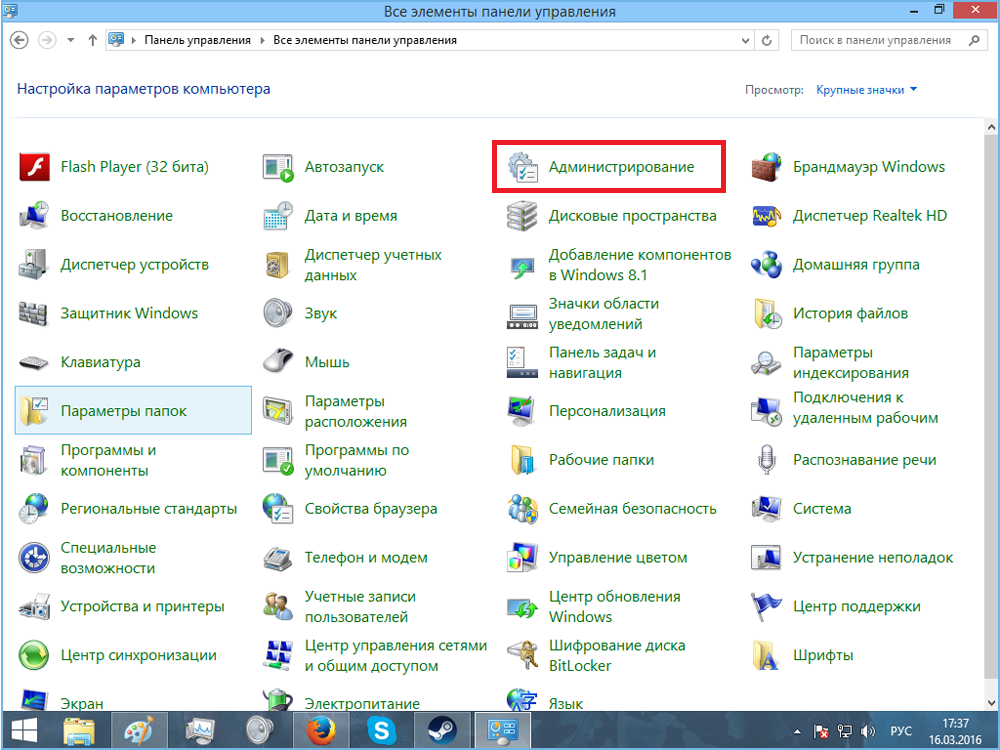
Es ist möglich, dass Sie in der Liste der Dienste nicht die gewünschte finden. Wenn der Leistungsindex Ihres Systems kleiner als 3 ist, wird die WindowsAero-Benutzeroberfläche automatisch deaktiviert. Für die erzwungene Aufnahme muss der Registry-Editor verwendet werden.
Ein PC mit einer Windows-Achse hat zwei Haupt-Dispatcher, die der Benutzer möglicherweise benötigt - einen Task-Manager, mit dem Sie Prozesse regeln können, und einen Window-Manager, über den windows-Benutzer 7 Aero kann das Aussehen anpassen.
Du wirst brauchen
Grafikkarte, die Shader Model 2.0 und DirectX 9.0 unterstützt.
Unterstützt durch die Platzierung von P & G-Artikeln zum Thema "So aktivieren Sie den Desktop-Manager" So deaktivieren Sie den Windows Task-Manager So verschieben Sie die Taskleiste auf dem Desktop So ändern Sie die Größe der Fenster in Windows
Anweisung
Aktivieren Sie Windows Desktop Manager in Windows 7 Aero. Klicken Sie auf die Schaltfläche "Start" in der Taskleiste. Erweitern Sie den Bereich "Systemsteuerung" und klicken Sie auf den Namen "Administration". Wählen Sie den Knoten "Dienste" und suchen Sie den Dienst "Desktop-Fenster-Manager" in der Liste. Überprüfen Sie die Startoptionen. In der Zeile "Status" klicken Sie auf rechtsklick Klicken Sie auf den Dienst und wählen Sie "Ausführen" oder "Aktivieren". Schalten Sie den Desktop-Task-Manager mit der Tastenkombination Strg + Alt + Entf oder Strg + Umschalt + Esc ein. Wenn Ihr PC läuft windows-System 7, nach dem Drücken der Tasten, klicken Sie auf die Zeile "Task Manager ausführen". Starten Sie außerdem den Task-Manager mit einer Kombination aus Win + R. Geben Sie taskmgr in das Feld ein und klicken Sie auf "Ok". Task-Manager finden Sie auch im Ordner C: WindowsSystem32taskmgr.exe. Anstatt Laufwerk C: Sie können das Laufwerk drucken, auf dem Sie es haben. windows-Ordner. Klicken Sie auf die Datei taskmgr.exe und drücken Sie die Eingabetaste auf der Tastatur. Aktivieren Sie den Desktop-Task-Manager mit dem Registrierungseditor. Klicken Sie auf die Win + R-Tastatur oder klicken Sie auf "Start" und geben Sie den "Run" -Dialog ein. Nach dem Erscheinen des Fensters geben Sie in das Feld "Öffnen" das Wort regedit ein und klicken auf "Ok". Suchen Sie im Abschnitt HKEY_CURRENT_USER\u003e Software\u003e Microsoft\u003e Windows\u003e CurrentVersion\u003e Richtlinien\u003e System den Parameter REG_DWORD DisableTaskMgr, und legen Sie den Wert auf 0 fest, oder entfernen Sie den Parameter vollständig. Starten Sie den PC neu, damit die Änderungen wirksam werden. Für den Fall, dass Ihr PC mit einem Virus infiziert wurde, aktivieren Sie den Task-Manager mit Win + R. Geben Sie in dem sich öffnenden Fenster gpedit.msc ein und klicken Sie auf "OK". Klicken Sie im Dialogfeld "Gruppenrichtlinie" (in Windows 7 - "Lokaler und Gruppenrichtlinien-Editor") auf "Richtlinie". Lokaler Computer"" Und dann wählen Sie "Benutzerkonfiguration". Wählen Sie den Knoten "Administrative Fähigkeiten". Dort klicken Sie auf "System" und dann auf die Zeile "Funktionen Strg + Alt + Entf". Doppelklicken Sie mit der linken Maustaste auf die Zeile "Task Manager löschen". Wenn im Fenster "Eigenschaften: Task Manager löschen" ein Punkt in der Nähe des Schalters "Aktiviert" gesetzt wird, verschieben Sie ihn auf "Nicht gesetzt" oder "Deaktiviert". Klicken Sie auf "Übernehmen" und dann auf "OK". Starten Sie Ihren PC neu oder minimieren Sie alle Windows auf Ihrem Desktop mit Win + D, und drücken Sie F5, um wirksam zu werden. Nach dem Neustart ist der Start des Task-Managers möglich. Wie einfach
Andere verwandte Nachrichten:
Wenn Sie versuchen, den Windows Task-Manager zu starten (entweder Strg + Alt + Entf oder Start -\u003e Ausführen ... -\u003e Taskmgr -\u003e OK), wird das Dialogfeld Task-Manager mit der Meldung "Task-Manager wird vom Administrator deaktiviert" angezeigt. dann neigt es dazu, möglich zu sein
Mit der Task-Manager-Anwendung kann der Benutzer Programme schließen, deren Ausführung und Computerleistung überwachen und laufenden Prozessen Priorität zuweisen. Die Möglichkeit, den "Dispatcher" zu verwenden, ist sehr nützlich, besonders in Fällen, in denen ein Programm nicht antwortet oder

















